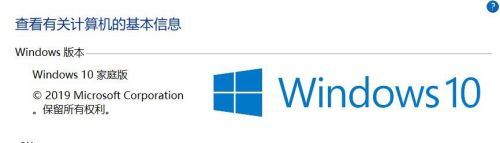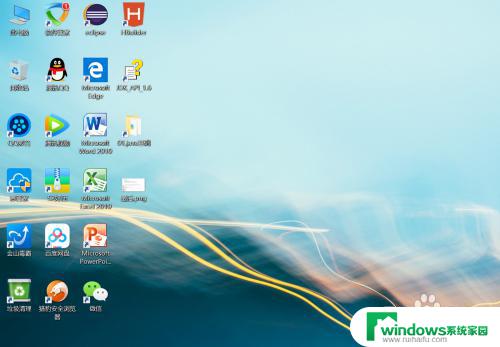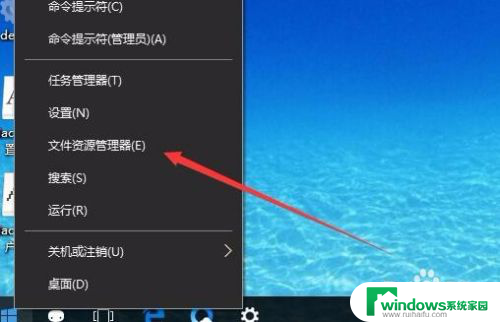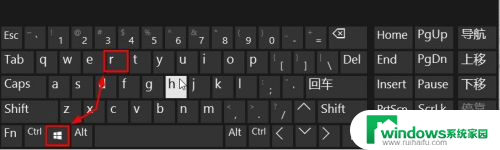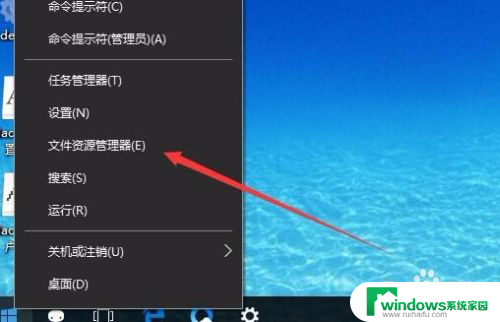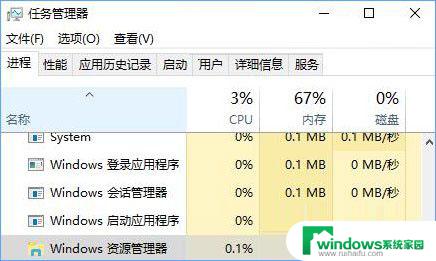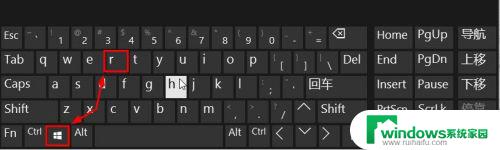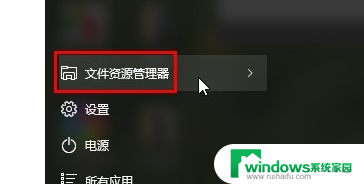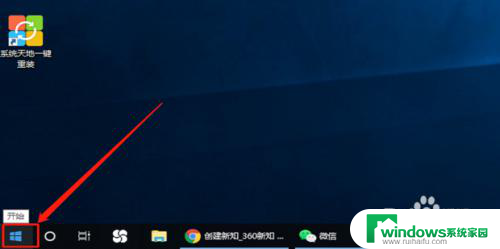如何使用电脑指令打开文件夹 win10命令行下如何打开文件夹
如何使用电脑指令打开文件夹,在当今数字化时代,电脑已经成为我们生活中不可或缺的一部分,有时候我们可能会遇到一些需要使用特定指令的情况,比如在Windows 10的命令行下打开文件夹。这个问题或许对于一些不太熟悉电脑操作的人来说可能会感到困惑。幸运的是Windows 10提供了一些简单而有效的命令行指令,使我们可以轻松打开文件夹。让我们一起来看看如何使用这些指令,以便更加高效地管理我们的文件和文件夹。
具体步骤:
1.在开始按钮上右键选择【运行】,打开【运行】对话框。
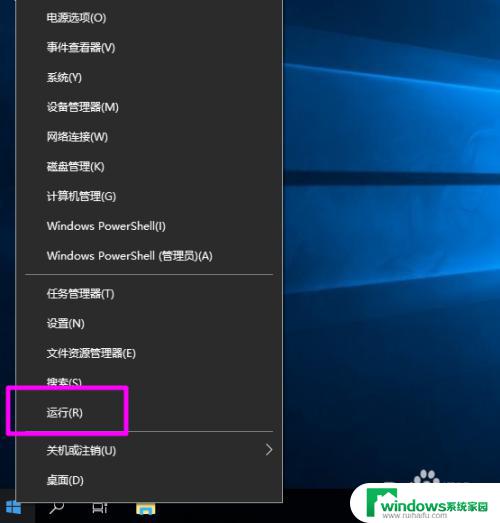
2.输入【cmd】,打开命令提示符。
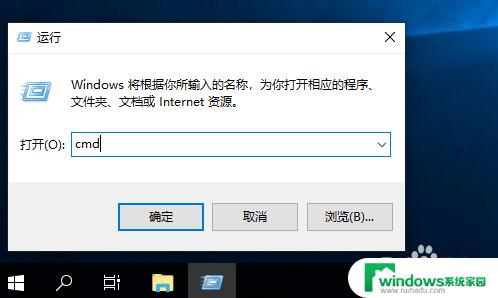
3.输入【dir】命令,按回车键执行。可以查看文件夹或者文件名,如下图所示,标识为【DIR】的为文件夹。
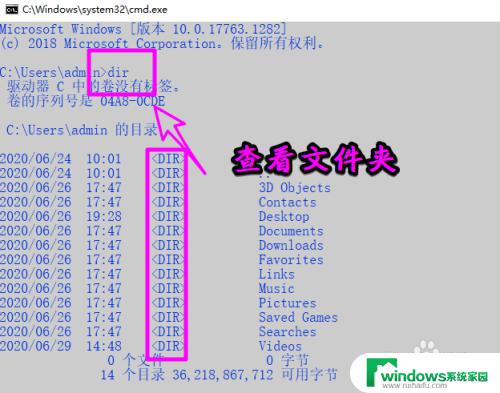
4.之后通过 【cd】命令进入相应的文件夹即可。【cd】命令是change directory的缩写。
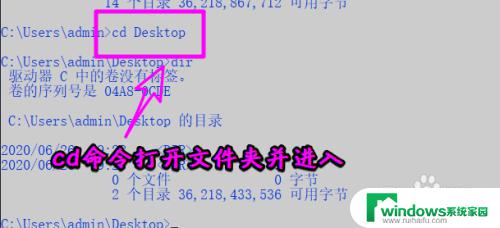
5.如果在命令行下希望打开图形界面的文件夹可以使用【start】命令,比如【start c:\windows\system32\】,之后就可以看到图形界面的文件管理器,自动转换到了c:\windows\system32下。
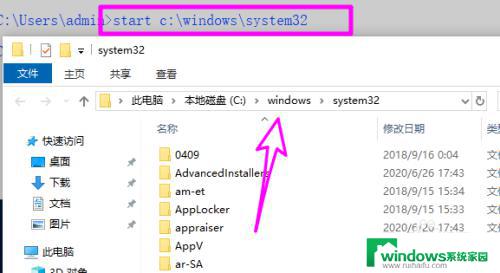
6.同样的方法可以使用【explorer】命令,比如执行【explorer c:\windows】,之后图形界面的文件管理器会自动打开c:\windows文件夹。
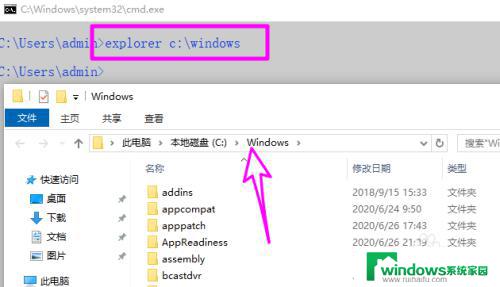
7.总结:
1、第一种方法,【cd】是常规在命令行下打开、切换文件夹的命令。
2、第二种、第三种方法【start】、【explorer】是在命令行下打开图形界面中的文件夹的方法。
以上就是如何使用电脑指令打开文件夹的全部内容,如果您遇到同样的问题,请参照上述方法解决,希望这些方法能对您有所帮助。